windows下整合apache和tomcat全过程
- 格式:wps
- 大小:32.00 KB
- 文档页数:3

APACHE 2.2.4+TOMCAT6.0.14配置负载均衡的网站目标:使用 apache 和 tomcat 配置一个可以应用的 web 网站,要达到以下要求:1、 Apache 做为 HttpServer ,后面连接多个 tomcat 应用实例,并进行负载均衡。
2、为系统设定 Session 超时时间,包括 Apache 和 tomcat3、为系统屏蔽文件列表,包括 Apache 和 tomcat注:本例程以一台机器为例子,即同一台机器上装一个apache+2个Tomcat。
一、前期准备工作:安装用的程序APAHCE 2.2.4下载:apache_2.2.4-win32-x86-no_ssl.msiTOMCAT6.0.14下载:apache-tomcat-6.0.14.zip直接解压。
APACHE-tomcat连接器:mod_jk-apache-2.2.4.so远程下载:/Apache/tomcat/tomcat-connectors/jk/bina ries/win32/jk-1.2.23/mod_jk-apache-2.2.4.so二、安装过程APAHCE安装目录:C:\Program Files\Apache Software Foundation\Apache2.2,下称dirApache。
两个TOMCAT目录:自行解压到dirTOMCATA和dirTOMCATB即可。
这两个安装过程就不详细说明了。
mod_jk-apache-2.2.4.so复制到APACHE安装目录下的modules目录(dirApache\modules)。
三、配置1、Apache配置1.1、 workers.properties配置在dirApache\conf下新建一个workers.properties文件,用记事本打开workers.properties文件,写入如下内容:代码:worker.list=loadbalancerworker.loadbalancer.type=lbworker.loadbalancer.balanced_workers=tomcat2,tomcat1worker.loadbalancer.sticky_session=trueworker.loadbalancer.sticky_session_force=true# Set properties for tomcat1 (ajp13)worker.tomcat1.type=ajp13worker.tomcat1.host=127.0.0.1worker.tomcat1.port=8019worker.tomcat1.lbfactor=20worker.tomcat1.cachesize=1000worker.tomcat1.cache_timeout=600worker.tomcat1.socket_keepalive=1#worker.tomcat1.reclycle_timeout=300worker.tomcat1.local_worker=1worker.tomcat1.socket_timeout=0worker.tomcat1.retries=3# Set properties for tomcat2(ajp13)worker.tomcat2.type=ajp13worker.tomcat2.host=127.0.0.1worker.tomcat2.port=8029worker.tomcat2.lbfactor=80worker.tomcat2.cachesize=1000worker.tomcat2.cache_timeout=600worker.tomcat2.socket_keepalive=1#worker.tomcat2.reclycle_timeout=300worker.tomcat2.local_worker=1worker.tomcat2.socket_timeout=0worker.tomcat2.retries=3其中worker.tomcat1.type =ajp13和worker.tomcat2.type=ajp13这个要记住,要和Tomcat下配置对应。

apache-tomcat-Tomcat在Windows下的免安装配置(2008-06-29 12:29:51)1、下载到Apache的官方网站,我们可以很容易找到Tomcat的下载地址,如:-60.cgi在这里我们可以下载到Tomcat的Service Installer三种安装包,其中:Zip是Windows下的免安装版本,只需要解压后做一定的手动配置就可以正常的使用;tar.gz是Linux下的安装包;Windows Service Installer很明显就是Windows下的Install程序,双击后就可以自动安装了。
在这里主要讲一下如何使用Zip包来进行解压配置,那么我们就需要下载下来这个文件:apache-tomcat-2、解压与配置在安装Tomcat之前,我们首先要安装的是JDK,Tomcat是在Java运行环境的支持下运行的,所以必须首先安装并配置好JDK。
JDK的安装程序可以到sun公司的官方网站,在这里我们就详细描述JDK的安装了。
JDK安装好后需要配置以下环境变量:JAVA_HOME=JDK安装目录(注意,这个值后面不能有";"号)ClassPath=.,%JAVA_HOME%\lib\dt.jar;%JAVA_HOME%\lib\tools.jarPath=%JAVA_HOME%\bin;原有内容将apache-tomcat-,这里就是我们的Tomcat了。
解压后Tomcat以后我们同样需要设置几个环境变量:CATALINA_HOME=Tomcat解压目录,我们这里就是CATALINA_HOME=C:\tomcat6环境变量配置的时候如果没有这个关键字,就新加一项,如果已经有了,如Path,就是在原有内容值的基础上添加新的内容,新的内容与原有的值以分号相隔。
配置好上面的这些内容以后就可以重启系统了。
3、运行重启系统以后,我们可以进入Tomcat解压目录下的bin目录,找到startup.bat文件,这个文件就是Tomcat的启动文件,双击这个文件,我们可以看到打开了一个命令行窗口,一些Tomcat启动的加载信息就显示出来,最后一行应该是:信息:Server startup in xxx ms这就是说你的服务器已经启动成功了,这是你可以打开浏览器,在地址栏中输入:看看是不是可以看到Tomcat的页面了。

Tomcat安装及配置教程Tomcat安装及配置教程Tomcat 服务器是⼀个免费的开放源代码的Web 应⽤服务器,属于轻量级应⽤服务器,在中⼩型系统和并发访问⽤户不是很多的场合下被普遍使⽤,是开发和调试JSP 程序的⾸选。
今天就在这⾥教⼤家如何进⾏安装以及配置。
操作⽅法01⾸先第⼀步,进⼊官⽹进⾏下载,选择Download下你要安装的版本进⾏下载。
02此次下载的是windows安装版,直接点击即可安装,但在安装前必须要进⾏环境设置——>设置Tomcat运⾏时依赖的SDK。
设置⽅法:选择我的电脑->属性->⾼级系统设置->环境变量->⽤户变量下选择"新建" 如下图所⽰:其中变量值为:SDK的安装路径。
03之后便是安装过程。
选择“Next”。
04选择“I Agree”。
05此处只选择设置User Name和Password其它选项选择默认值。
06选择你电脑上已安装的jre路径。
07选择“Tomcat”的安装路径。
08这⾥我们先取消上⾯两个选项,单击“Finish”完成安装。
09Tomcat 的主⽬录⽂件详解:Tomcat的主⽬录⽂件夹有以下⼏个:1. bin:⽤于存放启动和关闭tomcat的可执⾏⽂件。
2. lib:⾥⾯存放需要的jar包。
3. conf:tomcat的各种配置⽂件,tomcat启动时需要读取的配置⽂件主要有:server.xml,web.xml,tomcat-users.xml等等。
服务器的修改都要从此⽬录中进⾏。
4. logs:⽇志⽂件,如果服务器出现错误,会⾃动记录。
5. server:服务器的管理程序。
6. webapps:所有的可执⾏的web项⽬都会放到此⽬录中。
7. work:tomcat把各种由jsp⽣成的servlet都放在了这个⽂件夹下,⾥⾯包含.java⽂件和.class⽂件。
10启动Tomcat启动Tomcat我们可以直接运⾏bin⽬录下的 Tomcat6.exe 可执⾏⽂件如出现下⾯的效果则说明Tomcat启动成功了。

Apache与tomcat的整合及负载均衡系统环境:Windows Server 2021 R2 SP1虚拟机环境:Red Hat Enterprise Linux Server release 5.4 (Tikanga) X64安装软件版本:JDK:1.6.0_19 Tomcat: Apache: JK:实施步调:一、安装软件。
1tar -xz2345./configure --prefix=/usr/local/apache2 --enable-so --enable-mods-shared=most--with-mpm=worker6make7make install89/jk/native/1011./configure --with-apxs=/usr/local/apache2/bin/apxs12make13make install二、配置整合及负载均衡1 cp / /usr/local/apache2/modules2配置环境变量vi /etc/profile在文本末尾参加以下内容JAVA_HOME=JDK安装路径CATALINA_HOME=tomcat安装路径CLASSPATH=.:$JAVA_HOME/lib/dt.jar:$JAVA_HOME/lib/tools.PATH=$JAVA_HOME/bin:$PATHexport JAVA_HOME CATALINA_HOME CLASSPATH PATH3应用初始的环境变量source /etc/profile4点窜以下几处而且在末尾加上:Include /usr/local/apache2/conf/ 5添加及设置vi /usr/local/apache2/增加以下内容#加载mod_jk ModuleJkLogLevel info载分配控制制器JkMount /* lb6添加及设置vi /usr/local/apache2/conf/添加以下内容worker.list = lb,tomcat1,tomcat2#server 列表#========tomcat1========worker.tomcat1.port=8009#ajp13 端标语,在tomcat下server.xml配置,默认8009#tomcat的主机地址,如不为本机,请填写ip地址worker.tomcat1.type=ajp13worker.tomcat1.lbfactor = 1#server的加权比重,值越高,分得的请求越多#========tomcat2========worker.tomcat2.port=8009#ajp13 端标语,在tomcat下server.xml配置,默认8009#tomcat的主机地址,如不为本机,请填写ip地址worker.tomcat2.type=ajp13worker.tomcat2.lbfactor = 1#server的加权比重,值越高,分得的请求越多#========controller,负载均衡控制器========worker.lb.type=lbworker.lb.balanced_workers=tomcat1,tomcat2#指定分担请求的tomcatworker.lb.sticky_session=17、将JSP文件放入/usr/local/tomcat/webapps/ROOT8 启动apache和tomcat8 翻开浏览器输入就是这么简单。

Tomcat7.0安装配置详细(图⽂) 1.进⼊上⾯的⽹站然后如下操作使⽤Window Service Installer(为Window 添加服务)2.然后我们进⾏安装说明⼀下:以前的版本是没有关于Role的设定,到了7.0的时候就有有关的设定,这也说明Tomcat对权限的关注⼀个tomcat运⾏的端⼝号:8080默认端⼝号:80,就是说不⽤输⼊端⼝号,默认输⼊就是80剩下的基本就是默认的,也没什么特殊的,在这⾥我在说明⼀下Tomcat安装完成后的⽬录有bin------存放启动和关闭的tomcat脚本conf-----包含不同的配置⽂件work----存放jsp编译后产⽣的class⽂件webapp存放应⽤程序的⽬录log-----存放⽇志⽂件lib------存放tomcat所需要的jar⽂件doc-----存放各种Tomcat⽂档通过bin/startup.bat命令运⾏Tomcat服务器(也可以通过⼩圆图标来启动哦)打开htt://localhost:8080查看服务是否启动正常如果出现下图,说明服务器安装成功tomcat7.0 的虚拟⽬录的配置:1.⾸先进⼊Tomcat 7.0conf的⽬录2.然后点击Tomcat 7.0confCatalinalocalhost的⽬录下3.最后创建⼀个虚拟⽬录的名字的xml⽂件如下:名字.xml复制代码代码如下:<Context path="/名字" docBase="D:Tomcat 7.0⽂件夹名" debug="5" reloadable="true" crossContext="true" />虚拟⽬录创建好了。
以后就可以在这个虚拟⽬录下操作了(以上和前⾯版本的虚拟⽬录配置有所不同,请区别对待)如果使⽤软件的话,他们默认的是把⼯程发布到tomcat的webapp⽂件夹下,很不⽅便,⽽且还互相影响(⽐如myEclipse)写⼀个简单的helloworld,感受⼀下jsp:<html><head><title>简单的程序</title></head><body><%="chenhailong,hello world" %></body></html>下⾯是其它⽹友的补充:Tomcat7.0.22在Windows下详细配置过程⼀、JDK1.7安装2、添加系统环境变量,我的电脑->属性->⾼级->环境变量(如果添加的环境变量已经存在,点击“编辑”添加,否则点击“新建”添加)(1)变量名: JAVA_HOME 变量值: D:\Program Files\Java\jdk1.6.0_29(点击“新建”,输⼊变量名、变量值,变量值末不需要分号)(2)变量名: CLASSPATH 变量值: D:\Program Files\Java\jdk1.6.0_29\lib\dt.jar;D:\Program Files\Java\jdk1.6.0_29\lib\tools.jar(“新建”,变量值末不需要分号)(3)变量名: Path 变量值: D:\Program Files\Java\jdk1.6.0_29\bin(“编辑”,变量值使⽤英⽂分号隔开,变量值末不需要分号)3、“开始”->“运⾏”->输⼊cmd,在命令提⽰符中输⼊“java -version”,“java”,“javac”⼏个命令,出现画⾯,说明环境变量配置成功⼆、Tomcat7.0.22安装配置2、添加系统环境变量,我的电脑->属性->⾼级系统设置->环境变量(操作同上)(1)变量名: CATALINA_BASE 变量值: D:\Program Files\apache-tomcat-7.0.22(Tomcat解压到的⽬录)(2)变量名: CATALINA_HOME 变量值: D:\Program Files\apache-tomcat-7.0.22(3)变量名: CATALINA_TMPDIR 变量值: D:\Program Files\apache-tomcat-7.0.22\temp(4)变量名: Path 变量值:D:\Program Files\apache-tomcat-7.0.22\bin。
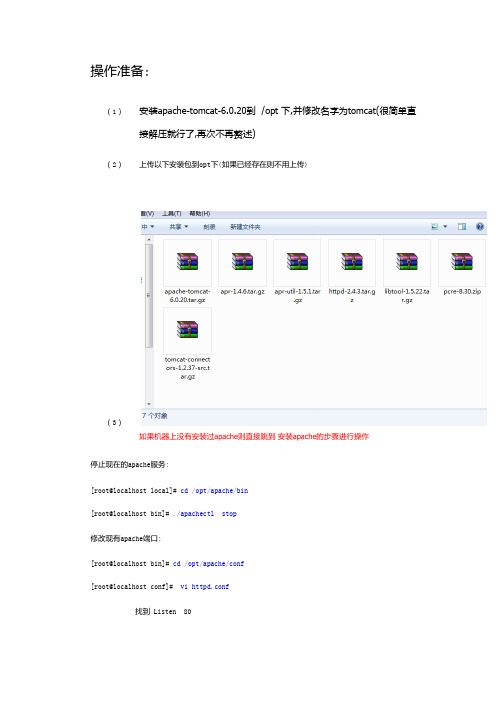
操作准备:(1)安装apache-tomcat-6.0.20到 /opt 下,并修改名字为tomcat(很简单直接解压就行了,再次不再赘述)(2)上传以下安装包到opt下(如果已经存在则不用上传)(3)如果机器上没有安装过apache则直接跳到安装apache的步骤进行操作停止现在的apache服务:[root@localhost local]# cd /opt/apache/bin[root@localhost bin]# ./apachectl stop修改现有apache端口:[root@localhost bin]# cd /opt/apache/conf[root@localhost conf]# vi httpd.conf找到 Listen 80改为 Listen 81备注: 修改文件操作是光标定格到80后面然后按下i键,即可进行修改修改完毕,按下Esc键然后输入 :wq (wq前面有个冒号)开始安装apache:[root@localhost ~]# cd /opt //源码存放位置[root@localhost opt]# tar -zxvf apr-1.4.6.tar.gz[root@localhost opt]# cd apr-1.4.6[root@localhost apr-1.4.6]# ./configure --prefix=/usr/local/apr可能遇见的情况如下:如果出现以下错误则编辑libtool将 $echo 替换为$ECHO具体操作::%s#$echo#$ECHO#groot@localhost apr-1.4.6]# makeroot@localhost apr-1.4.6]# make installroot@localhost apr-1.4.6]# cd /optroot@localhost opt]# tar -zxvf apr-util-1.5.1.tar.gzroot@localhost opt]# cd apr-util-1.5.1root@localhost apr-util-1.5.1]# ./configure --prefix=/usr/local/apr-util --with-apr=/usr/local/aprroot@localhost apr-util-1.5.1]# makeroot@localhost apr-util-1.5.1]# make installroot@localhost apr-util-1.5.1]# cd /optroot@localhost opt]# unzip -o pcre-8.30.ziproot@localhost opt]# cd pcre-8.30root@localhost cd pcre-8.30]# ./configure --prefix=/usr/local/pcreroot@localhost cd pcre-8.30]# makeroot@localhost cd pcre-8.30]# make installroot@localhost cd pcre-8.30]# cd /opt[root@localhost opt]# tar -zxvf httpd-2.4.3.tar.gz[root@lamp opt]# cp -rf apr-1.4.6 httpd-2.4.3/srclib/apr[root@lamp opt]# cp -rf apr-util-1.5.1 httpd-2.4.3/srclib/apr-util 这两句话是为了防止,安装时报如下错误Configur:error:Bundled APR requested but not found at ./srclib/. Download …[root@localhost opt]# cd httpd-2.4.3[root@localhost httpd-2.4.3]# ./configure --prefix=/usr/local/apache --enable-so –enable-mods-shared=most --with-mpm=worker --with-apr=/usr/local/apr/ --with-apr-util=/usr/local/apr-util --with-pcre=/usr/local/pcre --with-included-apr加入--with-included-apr为了防止apache启动报错:例如httpd: Syntax error on line 140 of /usr/local/apache2/conf/httpd.conf: Cannot load/usr/local/apache2/modules/mod_dir.so into server: /usr/local/apache2/modules/mod_dir.so: undefined symbol: apr_array_clear[root@localhost httpd-2.4.3]# make[root@localhost httpd-2.4.3]# make installroot@localhost httpd-2.4.3]#cd /usr/local/apache //进入apache的目录root@localhost apache]# cd conf/root@localhost conf]#cp -a httpd.conf httpd.conf- //备份apache配置文件启动apache服务:用于查看是否正确安装apacheroot@localhost conf]#cd /usr/local/apache/binroot@localhost bin]# ./apachectl start然后打开浏览器输入http://localhost:80进行查看Apache与tomcat的整合:root@localhost bin]# cd /optroot@localhost opt]# tar –zxvf tomcat-connectors-1.2.37-src.tar.gzroot@localhost opt]# cd tomcat-connectors-1.2.37-src/nativeroot@localhost native]# ./configure --with-apxs=/usr/local/apache/bin/apxsroot@localhost native]# makeroot@localhost native]# cp ./apache-2.0/mod_jk.so /usr/local/apache/modules/ root@localhost native]# cd/usr/local/apache/confroot@localhost conf]# ls创建 mod_jk.conf和workers.properties 这两个文件到此conf 文件夹中创建mod_jk.confvi mod_jk.confJkWorkersFile /usr/local/apache/conf/workers.properties# Where to put jk logsJkLogFile /usr/local/apache/logs/mod_jk.log# Set the jk log level [debug/error/info]JkLogLevel info# Select the log formatJkLogStampFormat "[%a %b %d %H:%M:%S %Y]"# JkOptions indicate to send SSL KEY SIZE,#JkOptions +ForwardKeySize +ForwardURICompat -ForwardDirectories # JkRequestLogFormat set the request formatJkRequestLogFormat "%w %V %T"JkMount /servlet/* worker1JkMount /*.jsp worker1创建workers.propertiesvi workers.properties# Defining a worker named worker1 and of type ajp13worker.list=worker1worker.worker1.type=ajp13worker.worker1.host=localhostworker.worker1.port=8009worker.worker1.lbfactor=50worker.worker1.cachesize=1worker.worker1.cache_timeout=600worker.worker1.socket_keepalive=1worker.worker1.socket_timeout=300保存退出root@localhost conf]# vi httpd.conf修改DocumentRoot 为 (我的网页放在/opt/sgcc_web/ 下)"/opt/sgcc_web"下面的那一个Directory 节点也改为 "/opt/sgcc_web"跳到文件末尾找到SSLRandomSeed startup builtinSSLRandomSeed connect builtin</IfModule>删除此节点以后的全部内容,并追加以下两句话LoadModule jk_module modules/mod_jk.soInclude /usr/local/apache/conf/mod_jk.conf如下图:然后找到以下两句,删除前面的#号#LoadModule ssl_module modules/mod_ssl.so#LoadModule socache_shmcb_module modules/mod_socache_shmcb.so 第一句话是防止apache启动时报以下错误AH00526: Syntax error on line 51 of /usr/local/apache2/conf/extra/httpd-ssl.conf: Invalid command 'SSLCipherSuite', perhaps misspelled or definedby a module not included in the server configuration第二句话是防止apache启动时报以下错误AH00526: Syntax error on line 76 of /usr/local/apache2/conf/extra/httpd-ssl.conf: SSLSessionCache: 'shmcb' session cache not supported (knownnames: ). Maybe you need to load the appropriate socache module(mod_socache_shmcb?).保存,apache配置结束!最后编辑Tomcat的配置文件server.xml,在HOST段中加入:在http://localhost:8080/和http://localhost:80/index.jsp,应该可以看到相同的页面了。
Windows7下Apache2.2.16+php5.3.3+mysql5.1.51安装与配置图解\一、下载软件1、Apache2.2.16下载:到/download/去下载我下回来的版本是httpd-2.2.16-win32-x86-openssl-0.9.8o.msi2、PHP 5.3.3下载:到/download/去下载版本是php-5.3.3-Win32-VC6-x86.zip3、MySQL5.1.51下载:到/downloads/mysql/5.1.html#downloads去下载版本是mysql-5.1.51-win32.msi二、安装1、Apache2.2.16安装双击“httpd-2.2.16-win32-x86-openssl-0.9.8o.msi”,出现如下界面:出现Apache HTTP Server 2.2.16的安装向导界面,点“Next”继续确认同意软件安装使用许可条例,选择“I accept the terms in the license agreement”,点“Next”继续将Apache安装到Windows上的使用须知,请阅读完毕后,按“Next”继续设置系统信息,在Network Domain下填入您的域名(比如:),在Server Name下填入您的服务器名称(比如:,也就是主机名加上域名),在Administrator's Email Address下填入系统管理员的联系电子邮件地址(比如:*********************),上述三条信息仅供参考,其中联系电子邮件地址会在当系统故障时提供给访问者,三条信息均可任意填写,无效的也行。
下面有两个选择,图片上选择的是为系统所有用户安装,使用默认的80端口,并作为系统服务自动启动;另外一个是仅为当前用户安装,使用端口8080,手动启动。
一般选择如图所示。
按“Next”继续。
选择安装类型,Typical为默认安装,Custom为用户自定义安装,我们这里选择Custom,有更多可选项。
WEB服务组件介绍及应用之Tomcat目录Tomcat简介 (3)第一章、Windows下使用Apache与Tomcat建立Web站点 (4)1、下载Apache服务器 (4)2、Apache的安装 (4)3、Apache的配置 (6)4、安装Java运行环境 (7)4-1、什么是JDK和JRE (7)4-2、安装JDK和JRE (7)4-3、 Java环境变量设置 (9)5、Tomcat的安装和配置 (14)5-1、安装步骤 (14)5-2、配置Tomcat环境变量 (19)5-3、修改服务端口 (19)5-4、修改网站根路径 (20)5-5、设置Web应用首页 (21)第二章、Linux下使用Apache与Tomcat建立Web站点 (21)1、安装配置apache-tomcat-6.0.13 (21)2、安装 (22)3、设置 (22)4、设置tomcat的startup.sh 和shutdown.sh两个文件 (23)5、启动Tomcat (23)附:linux下启动tomcat报错:The BASEDIR environment variable is notdefined correctly (24)6、设置自动启动Tomcat (25)7、打开tomcat欢迎页 (28)8、注册你自己的项目(Project) (29)9、注意可能的错误 (29)10、出现错误 (30)第三章、Linux下使用apache+tomcat构建WEB集群系统 ... 错误!未定义书签。
1、集群的基本知识 ............................................................ 错误!未定义书签。
2、安装JDK .......................................................................... 错误!未定义书签。
在RHEL6系统中,搭建Apache+Tomcat网站服务器平台Apache只是一个WEB服务器,并不能运行JSP程序。
如果要运行JSP程序,还需要安装TOMCAT 服务器软件,通过连接器组件整合TOMCAT与APACHE。
当用户请求访问.jsp网页时,由APACHE 自动调用TOMCAT服务进行解析,并将结果页面返回到客户端浏览器。
一、搭建apache网站服务器1、编译安装Apache先从apache官方网站上下载Linux下的apache的安装包,这里我下载的版本比较高,是http-2.3.8.tar.gz。
具体操作步骤如下:由于本文是以编译方式安装apache,所以在编译安装apache之前,请先确定apache的RPM 软件包已卸除。
1)将apache源码包复制到RHEL6主机中并释放apache源码包:2)配置编译选项这时发现缺少APR的依赖,如下图示:解决方法:下载apr-1.4.2.tar.gz和apr-util-1.3.10.tar.gz两个文件,下载后,复制到/opt/resource/目录。
执行解压命令,将apr-1.4.2.tar.gz和apr-util-1.3.10.tar.gz两个文件解压(命令:tar zxvf apr-1.4.2.tar.gz 和tar zxvf apr-util-1.3.10.tar.gz),这时,会在目录下面出现两个文件,如下图示:按先后顺序分别安装apr和apr-util软件安装apr-1.4.2软件:安装apr-util软件:至此,安装apache所需apr的环境已经安装完毕。
但安装apache执行./configure时仍会报错,错误信息如下:解决方法:通过YUM安装下面的软件包重新执行./configure命令完成配置编译选项:3)编译并安装apache程序等侍apache编译安装完成,时间会很长,请耐心等侍。
至此tar版的apache的安装已经完毕。
整合tomcat和apache过程
一.安装和配置jdk:
1.安装jdk
进入oracle公司官方网站(),下载jdk-6u17-windows-i586.exe,可以默认安装,也可以修改安装路径,我在这选择的是默认安装。
2.配置jdk环境变量
(1) JAVA_HOME C:\Program Files\Java\jdk1.6.0_17 (此处为jdk的安装路径)
(2) Path C:\Program Files\Java\jdk1.6.0_17\bin (此处为bin文件位置,如果已存在Path变量,只要在后面添加上述内容,记得前面加";"。
如果不存在就新建Path环境变量。
)
(3) CLASSPATH .;C:\Program Files\Java\jdk1.6.0_17\lib\dt.jar;C:\Program
Files\Java\jdk1.6.0_17\lib\tools.jar (注意前面加“.;”)
3.测试安装是否成功
进入DOS环境中,在命令提示符后面直接输入“java -version”按回车,系统会输出jdk 的版本,这说明已成功配置了jdk。
4.这个过程可能会出现的问题
配置信息填写不正确,导致安装失败。
认真填写配置信息,注意细节。
二.安装tomcat
1.安装(安装tomcat之前必须先正确安装jdk)
下载apache-tomcat-6.0.35.exe,运行,默认安装。
将看到下面文件夹:
Bin——保存启动和监控tomcat命令文件
Conf——存放tomcat配置文件(tomcat默认服务端口信息查看)
Lib——保存web应用能访问到的jar包文件
Logs——保存tomcat的日志文件(tomcat出什么错了,查看日志文件。
)Temp——保存临时文件
Webapps——tomcat默认的web应用的发布目录
Work——保存各种由jsp文件生成的servlet文件
2.测试安装
在IE中输入http://127.0.0.1:8080,查看页面显示。
如果看到一只猫,恭喜,说明你成功了;如果页面无法显示,估计是端口相冲突问题。
用记事本打开tomcat安装目录下conf 文件夹中的server.xml文件。
查找到如下代码:
<Connector port="8080" protocol="HTTP/1.1"
connectionTimeout="20000"
redirectPort="8443" />
"8080"为tomcat默认端口,可以改为“8081”。
重新启动tomcat服务,即可。
3.这个过程可能会出现的问题
端口被占用,导致安装失败。
可以先查看系统已占用了哪些端口,随意取一个没有被占用端口的数据,我这设置为8081,按照上述方法修改端口。
三.安装apache
1.安装
下载httpd-win32-src.zip文件,默认安装apache。
2.测试
在IE中输入http://127.0.0.1,如果出现it works!字样,则安装成功。
四.下载tomcat-connectors-1.2.37-windows-i386-httpd-2.2.x.zip
解压下载好了的文件,将看到mod_jk.so文件。
五.整合tomcat和apache(在tomcat和apache安装都成功的前提下,暂停tomcat 和apache)
1.将连接器mod_jk.so复制到刚安装好的Apache
2.2\modules下面,modules里有很多.so 的文件。
2.修改apache配置
(1)在Apache2.2的conf目录有个httpd.conf的文本文件,在文本内容的最后添加如下配置
# Load mod_jk(加载mod_jk ;modules/mod_jk.so是mod_jk.so存放的相对路径)LoadModule jk_module modules/mod_jk.so
# Configure mod_jk (设置mod_jk 配置信息)
JkWorkersFile conf/workers.properties(工作站点信息存放相对路径)
JkLogFile logs/mod_jk.log (mod_jk日志文件存放位置)
JkLogLevel info
JkMount /* lbcontroller
(2)在相同目录conf下,添加一个workers.properties文件(记得一定是要后缀名是.properties文件,如果一开始新建的txt文件,一定要把.txt后缀名去掉),在文件里以下文字
(配置tomcat信息)
worker.list= lbcontroller
#admatch conf
# tomcat 1
worker.tomcatAdmatch1.port=8009
worker.tomcatAdmatch1.host=127.0.0.1
worker.tomcatAdmatch1.type=ajp13
worker.tomcatAdmatch1.lbfactor=100
# tomcat 2
#worker.tomcatAdmatch2.port=8443
#worker.tomcatAdmatch2.host=192.168.25.40
#worker.tomcatAdmatch2.type=ajp13
#worker.tomcatAdmatch2.lbfactor=100
worker.lbcontroller.type=lb
worker.lbcontroller.balance_workers=tomcatAdmatch1
workers.properties说明了需要联通的tomcat地址和端口号,我是本机的tomcat,所以写的127.0.0.1,还有端口号不是http的端口号,是ajp的端口号,当时我也搞混了。
还有说明的是,我这里挂了只有一台tomcat的,如果需要挂多台,就可以把前面的#号去掉继续配置。